Die Verwendung von Tastaturkürzeln mit dem Snipping Tool oder Snip and Sketch erleichtert das Leben. Sowohl das Snipping Tool als auch Snip & Sketch, mit denen Screenshots des Computerbildschirms erstellt werden können, sind bereits Teil von Windows 10.
Wenn möglich, können wir auch Machen Sie Screenshots mit OneNote verwenden es. Beachten Sie, dass diese beiden Tools möglicherweise nicht für jede Situation ideal sind. Weitere Informationen finden Sie in unserer ultimativen Anleitung zum Aufnehmen von Screenshots.
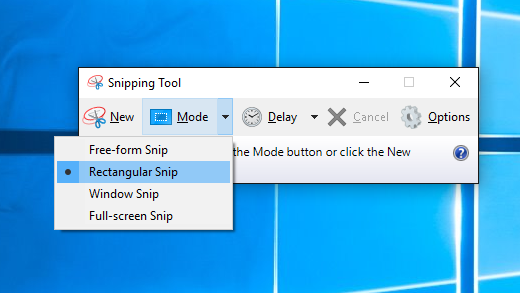
What Is The Windows Snipping Tool?
Für ein Windows-Dienstprogramm, das es seit 17 Jahren gibt, wissen viele Leute immer noch nicht, dass es existiert. Es ist ein einfaches, benutzerfreundliches Screenshot-Dienstprogramm. Sie können damit ein ganzes Fenster oder einen rechteckigen Teil Ihres Bildschirms erfassen oder mit dem Freiformwerkzeug um Dinge herum zeichnen und nur diesen einzigartig geformten Teil des Bildschirms erfassen.
Die neueste Version verfügt sogar über eine Verzögerungsfunktion. Dies erleichtert die Pop-Out- oder Rechtsklick-Menüs erfassen.
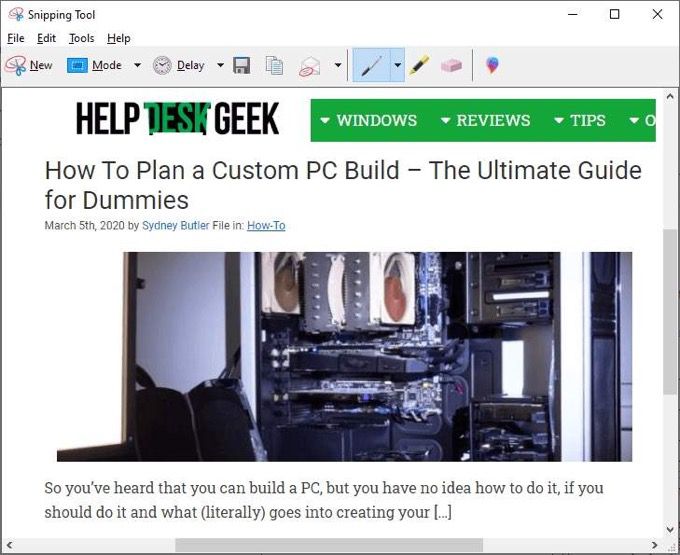
Sie können die Aufnahme machen und Notizen machen oder darauf zeichnen, um wirklich hervorzuheben, was Sie zeigen möchten. Von dort aus ist das Teilen auch einfach. Sie können es kopieren und in ein Dokument oder eine E-Mail einfügen oder es einfach direkt über das Snipping-Tool per E-Mail an eine andere Person senden.
Was ist Windows Snip and Sketch?
Da das Windows Snipping Tool 17 Jahre alt ist, hat Microsoft beschlossen, ein ähnliches, aber aktualisiertes Bildschirmaufnahme-Tool zusammenzustellen. Snip und Sketch kamen mit den Windows 10 Oktober 2018 Update heraus. Wenn Sie es nicht haben, können Sie auch Snip and Sketch aus dem Windows Store erhalten.
In_content_1 all: [300x250] / dfp: [640x360]- >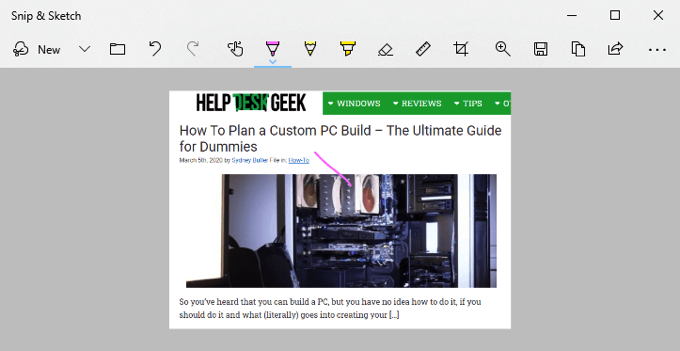
Windows-Snipping-Tools-Verknüpfungen
Damit diese Verknüpfungen funktionieren, müssen Snipping-Tools geöffnet sein und die App sein, die den Fokus hat. Es kann nicht offen sein und sich hinter nichts befinden, oder die Verknüpfungen funktionieren nicht. Es gibt keine Tastenkombination zum Öffnen der Windows-Snipping-Tools. Wir könnten jedoch Erstellen Sie eine Tastenkombination, um die Snipping-Tools zu öffnen.
In der Liste der Verknüpfungen unten bedeutet Alt + N, die Taste Altzu drücken und gleichzeitig die Taste N. Wenn Alt + T und dann Pangezeigt werden, bedeutet dies, dass Sie gleichzeitig die Alt-Taste und die T-Taste drücken und dann loslassenDrücken Sie P.
